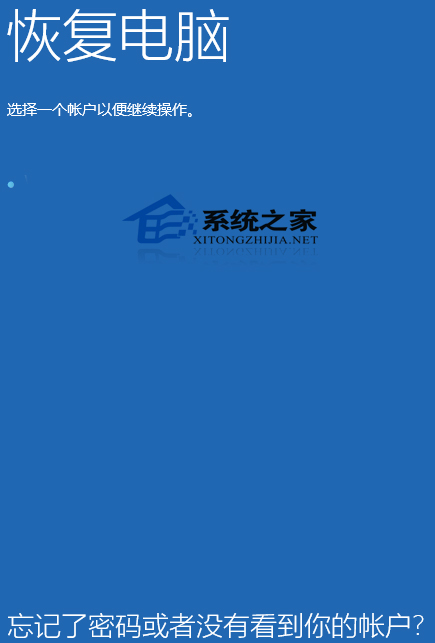在計算機使用上,我們經常使用到刷新這個操作。刷新用於內容或狀態變化較頻繁的地方,有時也用於網頁反映遲鈍。當Win10系統出現嚴重問題時,重裝是下下之策,恢復電腦也就是刷新電腦是個好方法,因為可以不丟失個人文件、個性化設置和安裝的應用。刷新網頁我們經常操作,刷新電腦如何操作呢?
首先把Windows10系統安裝光盤放入光驅,或者把制作好的Win10 U盤系統安裝盤插入電腦。然後下面就分兩種情況:
情況一:能夠進入Win10系統
如果能夠進入Win10系統,那麼打開“電腦設置”,依次進入“更新和恢復”,選擇“恢復”,界面如圖:
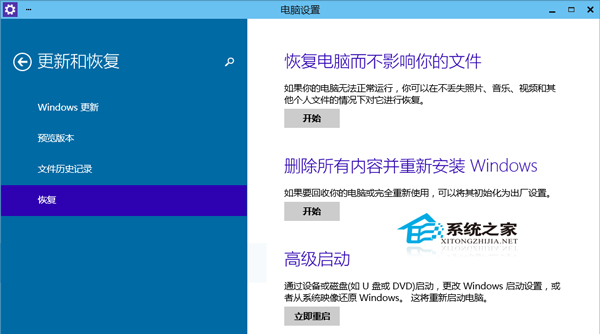
右側窗口中的第一項即為“恢復電腦而不影響你的文件”,這裡可以看到恢復電腦的優點就是可以不丟失個人文件。點擊“開始”然後按提示操作即可開始恢復電腦。
情況二:Win10系統問題比較嚴重,無法進入系統
這裡就需要進入WinRE(Windows恢復環境),如圖:
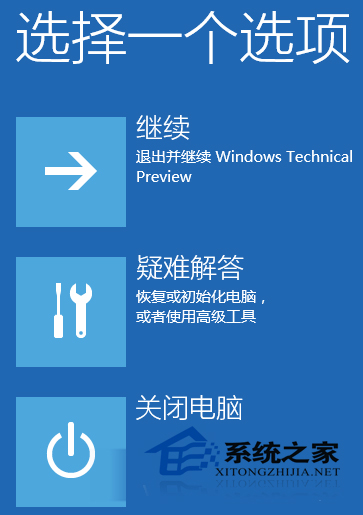
在WinRE界面中點擊“疑難解答”即可看到“恢復電腦”選項。如圖:
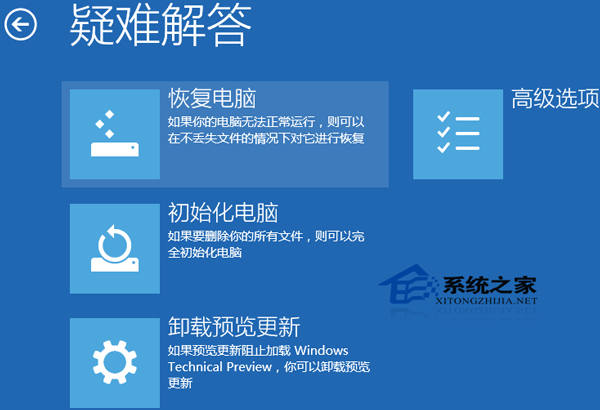
點擊“恢復電腦”,這時會讓你“選擇一個帳戶以便繼續操作”。如圖: